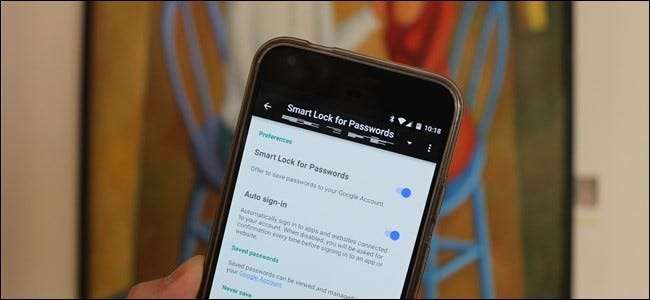
Googles Smart Lock til adgangskoder gør det let at synkronisere de adgangskoder, du har gemt i Chrome over til din Android-enhed. Det synkroniserer ikke kun adgangskoderne med Chrome på din telefon, men også med understøttede apps - så du behøver ikke at huske din adgangskode til apps som Netflix eller LinkedIn. Sagen er, at du måske ikke vil logge ind automatisk på bestemte apps. Eller en hvilken som helst app overhovedet, for den sags skyld.
Hvis du ikke er interesseret i, at bestemte apps synkroniseres med Smart Lock for adgangskoder, kan du her deaktivere det for bestemte apps (eller helt).
RELATEREDE: Sådan får du adgang til "Google Indstillinger" -appen på Samsung Galaxy S7
Først skal vi komme ind i Google-indstillinger på din telefon. Træk notifikationsskærmen ned, og tryk på tandhjulsikonet, og rul derefter ned, indtil du ser posten "Google". Det er værd at bemærke, at dette kan være et andet sted på nogle telefoner, som f.eks. Samsung Galaxy S7 .
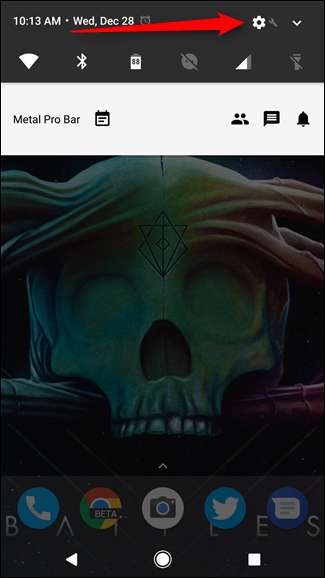

Den første mulighed under overskriften "Tjenester" skal være Smart Lock for adgangskoder. Giv det et tryk.
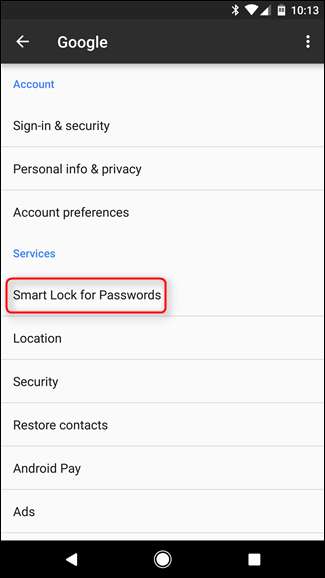
Denne menu er ret enkel. Hvis du vil deaktivere Smart Lock for adgangskoder helt, skal du bare trykke på den første skifte. Tilsvarende, hvis du foretrækker at bekræfte loginprocessen i stedet for at lade Smart Lock til adgangskoder gøre det automatisk, skal du blot deaktivere indstillingen Auto-login. Det er værd at bemærke, at disse to indstillinger ikke kun gælder for din telefon - det er universelle indstillinger, der er knyttet til din Google-konto. Så hvis du deaktiverer Smart Lock for adgangskoder eller automatisk login her, vil den gøre det på tværs af alle enheder, der er knyttet til din konto.
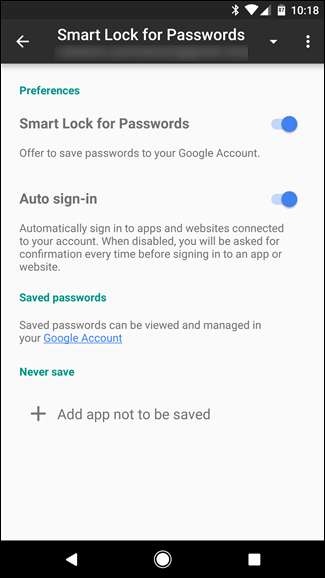
Hovedfunktionen, vi vil tale om, er i bunden: posten “Gem aldrig”. Dette er et smukt værktøj, der giver dig i det væsentlige mulighed for at sortliste apps fra Smart Lock for adgangskoder - det betyder, at de ikke gemmer adgangskoder og heller ikke har adgang til gemte adgangskoder. Og i modsætning til de to første muligheder i denne menu gælder disse kun for den enhed, du bruger i øjeblikket.
For at sortliste en app skal du trykke på knappen "Tilføj app, der ikke skal gemmes". Dette indlæser en liste over alle dine installerede applikationer - find bare den, du vil blokere, og tryk derefter på den. Du bliver desværre nødt til at gentage denne proces for hver app.
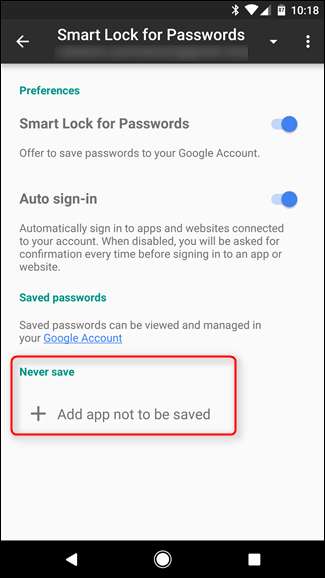
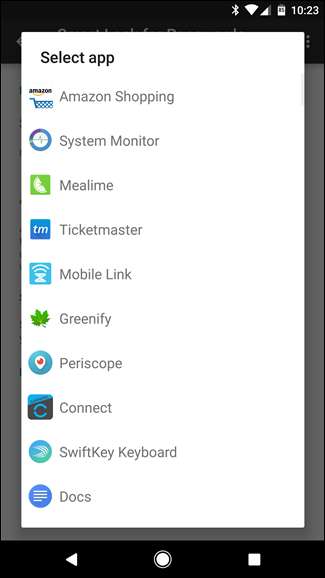
Og det er stort set det. Hvis du skifter mening, kan du fjerne appen fra sortlisten ved at trykke på den igen. En dialogboks dukker op for at bekræfte - tryk bare på "OK".
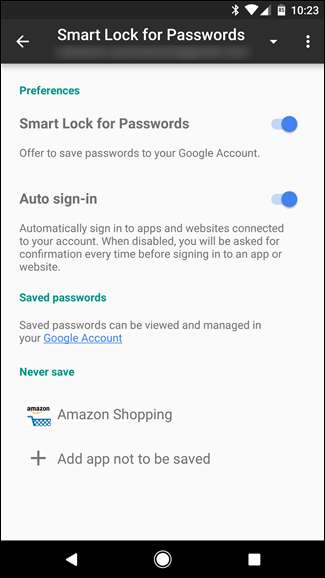
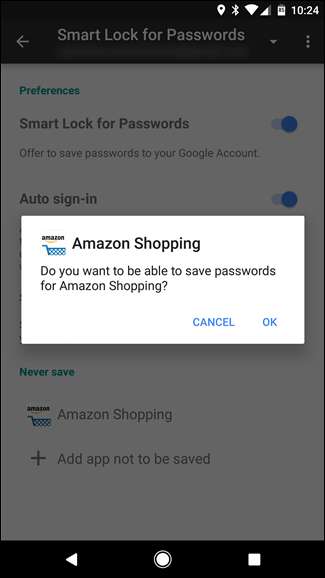
Smart Lock for adgangskoder er et glimrende værktøj til alle med flere logins (læs: alle), og jeg anbefaler bestemt at bruge det. Dens anvendelighed bliver endnu mere tydelig, hvis du er en Android-bruger, da muligheden for at have understøttede apps automatisk logger ind uden at skulle indtaste dine legitimationsoplysninger er strålende.







